Docker小白到实战之Docker Compose在手,一键足矣
Posted dotNET跨平台
tags:
篇首语:本文由小常识网(cha138.com)小编为大家整理,主要介绍了Docker小白到实战之Docker Compose在手,一键足矣相关的知识,希望对你有一定的参考价值。
前言
Docker可以将应用程序及环境很方便的以容器的形式启动,但当应用程序依赖的服务比较多,或是遇到一个大系统拆分的服务很多时,如果还一个一个的根据镜像启动容器,那就有点累人了,到这有很多小伙伴会说:弄个脚本就搞定啦;要的就是这个思路,Docker提供了一个叫Docker Compose的工具,一键启动相关服务。
举个例:比如开发一个Web项目,需要有数据库、Redis、MongoDB、配置中心等等,如果将其进行容器化,可以有两种选择,第一种就是把所有的服务依赖和应用程序全部构建为一个镜像,然后以一个容器运行,即这个容器里面包含了Web应用程序、数据库、Redis、MongoDB、配置中心等;另一种方式就各自服务单独启动为一个容器服务,比较独立,一般可以一个一个的启动容器,然后通过网络连接起来就行;显然第二种方式是小伙伴们更多的选择,如果能配上一个批量操作那就完美了,而Docker Compose就是来干这个事的。
正文
1. 概述
Docker Compose 是一个用于定义和运行多个容器服务的 Docker 应用程序工具;搭配使用 YAML 文件来配置应用程序服务,然后运行Docker Compose命令,一键启动所有容器服务。
2. 安装
Docker默认安装环境下是不包含Docker Compose工具的,需要单独安装。Docker Compose工具搭配Docker才有意义,所以安装Docker Compose之前需要安装Docker。以下演示平台为Linux,其他平台请参照文档:https://docs.docker.com/compose/install/
2.1 下载文件
其实Docker Compose是一个可执行文件,直接下载对应文件即可,执行如下命令:
# 下载Docker Compose文件, 这个地址下载比较慢
sudo curl -L "https://github.com/docker/compose/releases/download/1.29.2/docker-compose-$(uname -s)-$(uname -m)" -o /usr/local/bin/docker-compose
# 这个地址快点
sudo curl -L "https://get.daocloud.io/docker/compose/releases/download/1.29.2/docker-compose-$(uname -s)-$(uname -m)" -o /usr/local/bin/docker-compose如下图:

2.2 授予执行权限
下载下来的文件默认是没有执行权限的,后续需要执行,所以得授予执行权限,执行如下命令即可:
sudo chmod +x /usr/local/bin/docker-compose看看权限结果分配如下:

这样docker-compose就安装完啦。
2.3 卸载
如果需要卸载,直接删除即可,执行如下命令即可:
sudo rm /usr/local/bin/docker-compose3. 使用
Docker Compose需要搭配YAML文件使用,YAML 是一种人类友好的数据序列化语言,适用于所有编程语言,后缀名为.yml。
所以在进行实操前,需要大概的了解一下YAML的语法,不要慌,语法和Json的思路很像,大概了解一下,后续用到查文档就行啦。
3.1 简单说说语法
YAML文件内容是通过空格的缩进来代表层次,常用的数据类型有如下:
对象:键值对集合;
# yaml 对象语法 testKey:testValue # Json 语法 {"testKey":"testValue"} # yaml 嵌套对象 testKey:{testKey1:testValue1,testKey2:testValue2} # Json 语法 {"testKey":{"testKey1":"testValue1","testKey2":"testValue2"}}数组:一组按次序排列的数据;用-前缀表示。
# yaml 数组语法 -value1 -value2 -value3 # Json 数组语法 ["value1","value2","value3"] # yaml 数组行内语法 testKey:[value1,value2] # Json 语法 {"testKey":['value1','value2']}纯量:不可再分的值,包括字符串、整数、浮点数、日期、布尔值等。
# yaml testKey:666 # Json {testKey:666} # yaml isbool:true # Json {isbool:true}
常规的基本语法格式约定如下:
大小写敏感
使用空格缩进表示层级关系
缩进不允许使用tab,只允许空格
缩进的空格数不重要,只要相同层级的元素左对齐即可
'#'表示注释
大概了解上面这些,关于日常Docker Compose用到的文件基本上够用了,如果有需要进阶的,可以去查查对应的语法。传送门:
https://yaml.org/spec/1.2.2/
https://www.runoob.com/w3cnote/yaml-intro.html
关于YAML文件内容中配置的命令和Dockerfile的命令差不多是一一对应的,稍后会简单说说。
3.2 实操撸文件
这里还是以一个WebApi为例,例中需要依赖Redis服务。
创建项目,编写例子
这里只是引入了一个Redis的缓存包,通过构造函数注入之后就可以直接用啦;编写了一个API接口TestCache。
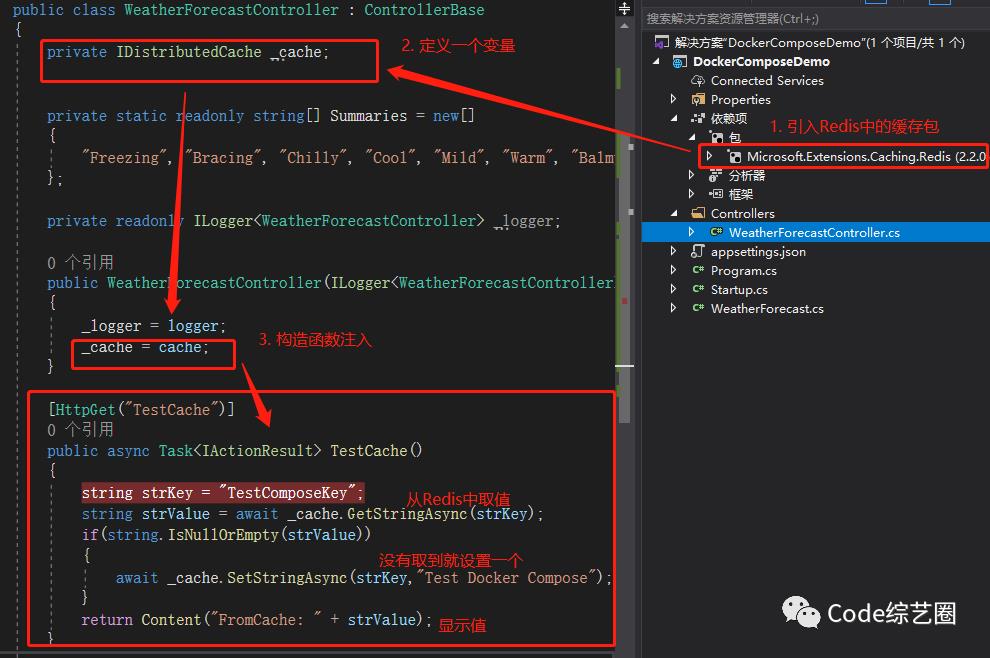
这里还需要在Startup文件中注入相关服务,并指定Redis的连接地址,如下:
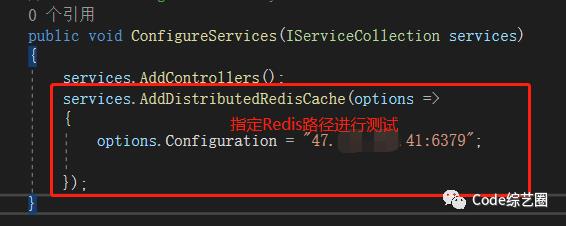
运行起来测试一下效果,如下:
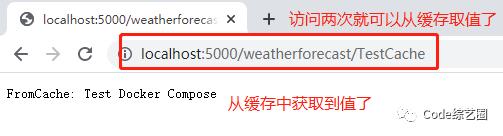
Redis中也有值了,这里需要注意:存入Redis中的类型是Hash。

编写Dockerfile文件
在项目根目录创建一个Dockerfile文件,内容如下:
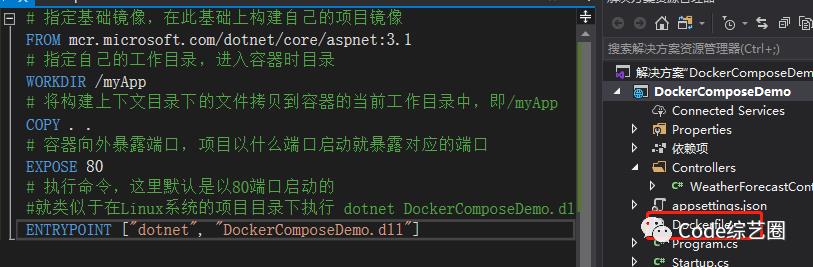
关于Dockerfile中的内容这里就不细说了,之前有一篇文章专门分享的(点这里)。这里的Dockerfile目的就是将我们的WebApi项目构建为镜像,和Redis没有关系,不过这里不是通过执行命令构建,而是通过Compose文件一起构建。
注:这里记得将Dockerfile文件通过右键->属性->设置为始终复制,保证编译后的文件有最新文件
编写Compose文件
在项目根目录下创建docker-compose.yml文件,内容如下:
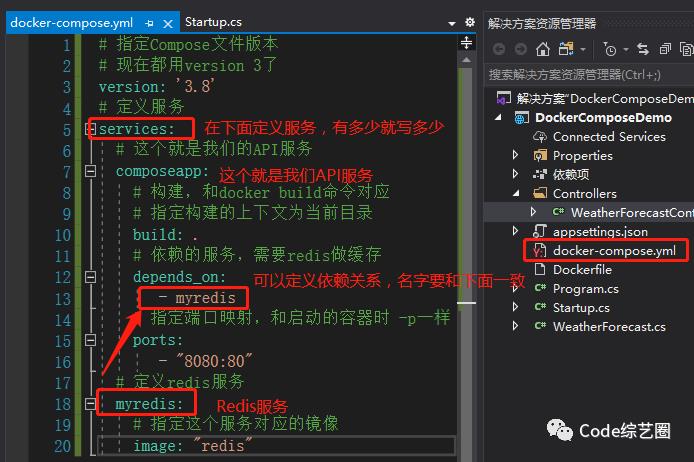
有了这个项目就可以一键启动了,这里需要稍微改一下我们原来的代码,如下:
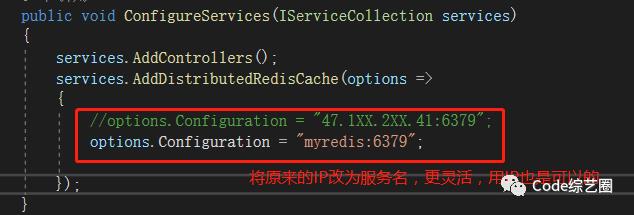
注:这里记得将docker-compose.yml文件通过右键->属性->设置为始终复制,保证编译后的文件有最新文件。
3.3 体验一键启动
将项目先发布,并拷贝到对应的服务器上,如下:
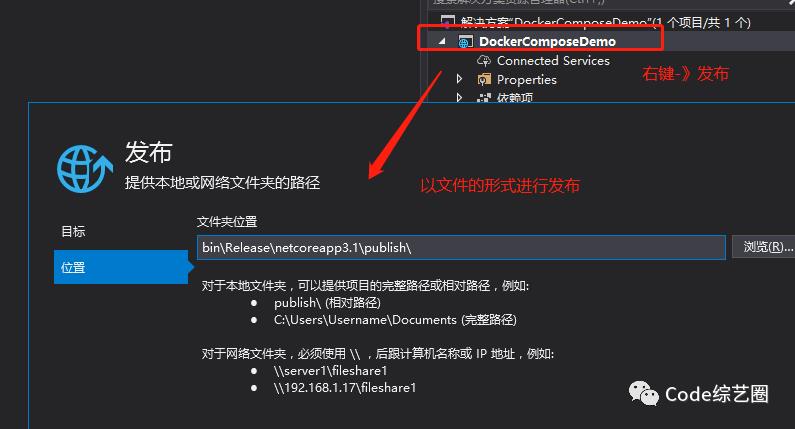
这里用的是我的阿里云服务器,拷贝文件如下:

一键启动
在docker-compose.yml所在的目录下执行如下命令:
docker-compose up下面是执行docker-compose up内部执行的步骤:
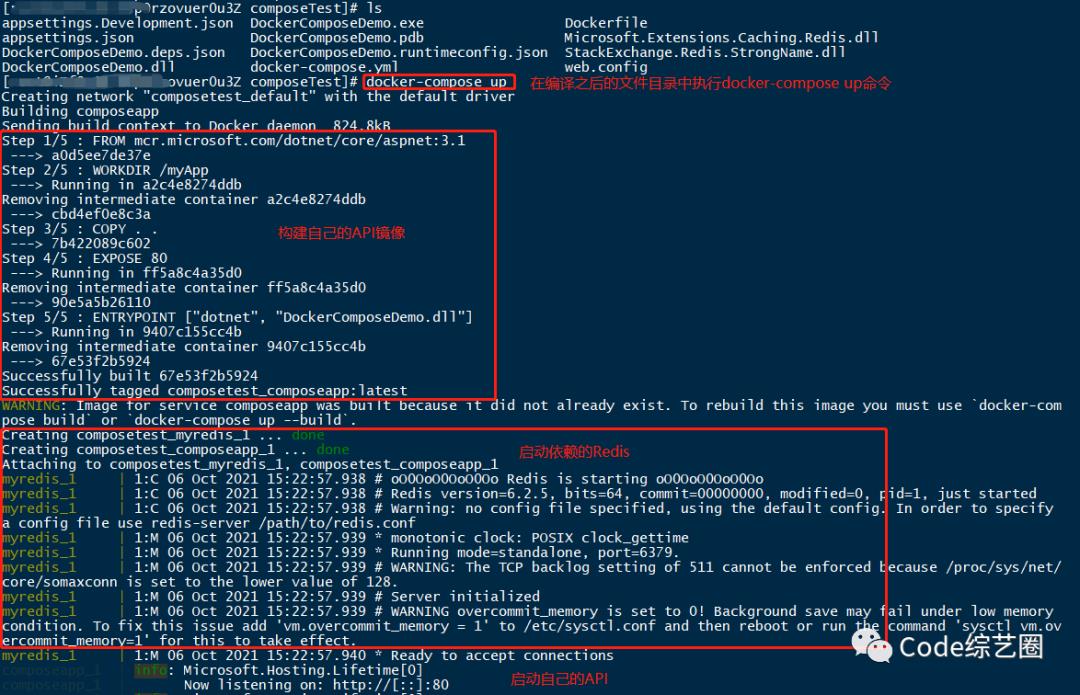
先是构建我们的程序,然后拉取依赖的Redis服务,并启动,最后启动我们的程序。(执行顺序和依赖有关系);启动之后就可以根据docker-compose.yml文件中映射的端口访问了,如下:
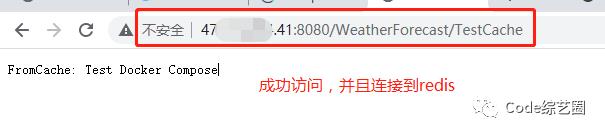
看看启动的容器名

image-20211007165313310 通过
docker ps -n 2查看最近启动的容器,容器的名字规则是:目录名_Compose文件中定义的服务名_序号,那小伙伴肯定会好奇为什么程序能通过myredis名字连接到redis,可以通过docker inspect composetest_myredis_1查看容器详情: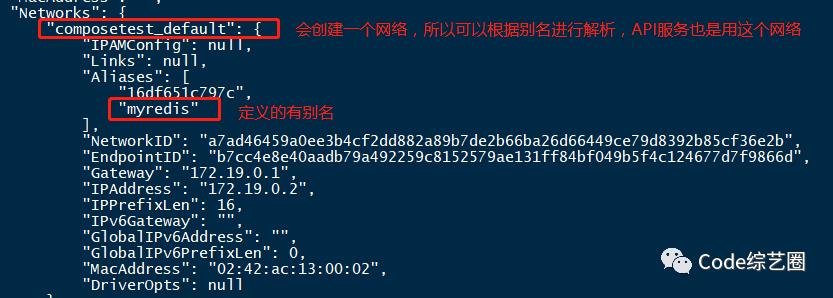
同样可以查看到API服务对应的容器也是用的composetest_default这个网络,这个网络是一个桥接模式,可以通过
docker network ls看到,如下: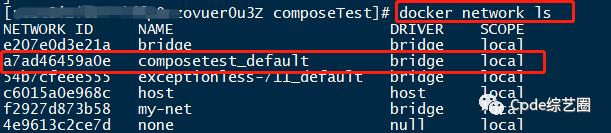
docker compose常用命令
docker-compose build:构建或者重新构建服务docker-compose up:构建、启动容器,加上-d选项代表后台运行。docker-compose ps:列出所有通过Compose运行的容器
docker-compose logs:打印相关日志信息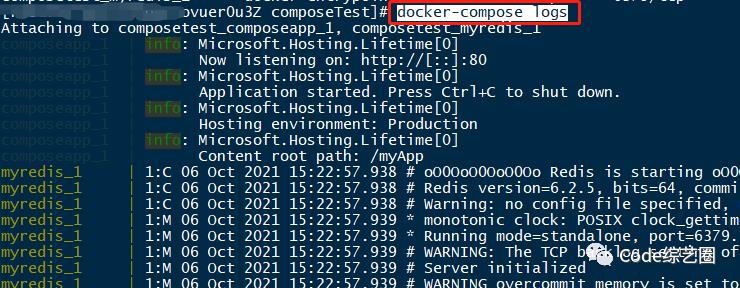
docker-compose stop/start/restartd:可以指定服务停止、开始和重新启动docker-compose命令和docker的命令基本是一样的。
docker-compose.yml文件内容常用属性
version:指定 docker-compose.yml 文件的版本,一般都是用version 3;
services:定义多个容器集合,有多少写多少;
build:构建镜像,和
docker build一样功效;environment:配置环境变量,和Dockerfile中ENV 关键字功能一样;
# 设置环境变量 environment: RACK_ENV: development SHOW: 'true'expose:暴露端口,和Dockerfile中的EXPOSE 关键字功能一样;
expose: - "80" - "9999"ports:配置端口映射,和
docker run -p一样功效ports: - "8080:80" - "6379:6379"volumes:指定卷挂载路径,与Dockerifle中的VOLUME 关键字功能一样
volumes: - /var/lib/mysql - /opt/data:/var/lib/mysqlcommand:覆盖容器启动后默认执行的命令,和Dockerfile文件中的CMD命令一样;
command: bundle exec thin -p 3000image:指定要用的镜像,构建的时候会拉取。
# 指定要使用redis镜像 image: redis
上面列出了一些比较常用的,具体的可以参考官网:https://docs.docker.com/compose/compose-file/compose-file-v3/
代码地址如下:https://gitee.com/CodeZoe/microservies-demo/tree/main/DockerComposeDemo
总结
上文只是演示了Docker Compose的使用,详细的Compose文件内容还需要在实际应用过程中根据实际需要查阅,后续在说集群的时候还会说到。
关注“Code综艺圈”,和我一起学习吧;
以上是关于Docker小白到实战之Docker Compose在手,一键足矣的主要内容,如果未能解决你的问题,请参考以下文章